Windows路由表详解与双网卡访问慢问题解决
双网卡访问慢问题在服务器端很可能引发一系列程序BUG问题。
目录
Windows路由表详解
windows路由表条目解释
windows路由表操作
双网卡路由配置实例
用route配置路由表
指令说明
查看当前路由表
删除指定项
添加
实例
双网卡配置实例
Windows服务器双网卡网络慢的问题
路由表重复问题
可能存在路由表重复问题
重复路由解决方法
服务器双网卡影响网站性能排查真实案例
Windows路由表详解
对于路由器的路由表,大部分网管朋友都很熟悉,但是对于windows的路由表,可能了解的人就相对少一些。今天我们就一起来看看windows路由表。
windows**路由表条目解释**
- 使用ipconfig /all查看网卡信息
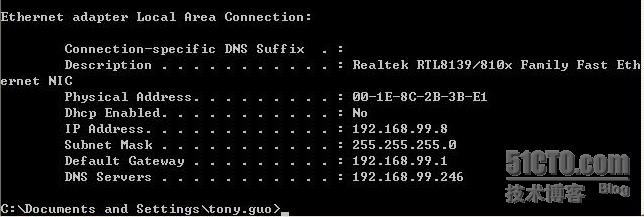
使用route print命令查看路由表信息,如下图:
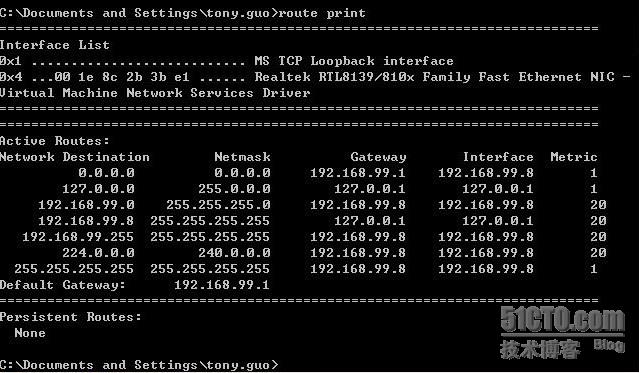
路由表信息解释
1)名词解释:
Active Routes:活动的路由
Network destination :目的网段
Netmask:子网掩码
Gateway:网关,又称下一跳路由器。在发送IP数据包时,网关定义了针对特定的网络目的地址,数据包发送到的下一跳服务器。如果是本地计算机直接连接到的网络,网关通常是本地计算机对应的网络接口,但是此时接口必须和网关一致;如果是远程网络或默认路由,网关通常是本地计算机所连接到的网络上的某个服务器或路由器。
Interface:接口,接口定义了针对特定的网络目的地址,本地计算机用于发送数据包的网络接口。网关必须位于和接口相同的子网(默认网关除外),否则造成在使用此路由项时需调用其他路由项,从而可能会导致路由死锁。
Metric:跳数,跳数用于指出路由的成本,通常情况下代表到达目标地址所需要经过的跳跃数量,一个跳数代表经过一个路由器。跳数越低,代表路由成本越低,优先级越高。
Persistent Routes:手动配置的静态固化路由
2)第一条路由信息:缺省路由
当系统接收到一个目的地址不在路由表中的数据包时,系统会将该数据包通过192.168.99.8这个接口发送到缺省网关192.168.99.1。
3)第二条路由信息:本地环路
当系统接收到一个发往目标网段127.0.0.0的数据包时,系统将接收发送给该网段的所有数据包。
4)第三条路由信息:直连网段的路由记录
当系统接收到一个发往目的网段192.168.99.0/24的数据包时,系统会将该数据包通过192.168.99.8这个接口发送出去。
5)第四条路由信息:本地主机路由
当系统接收到一个目标ip地址为本地网卡ip地址的数据包时,系统会将该数据包收下。
6)第五条路由信息:本地广播路由
当系统接收到一个发给直连网段的本地广播数据包时,系统会将该数据包从192.168.99.8这个接口以广播的形式发送出去。
7)第六条路由信息:组播路由
当系统接收到一个组播数据包时,系统会将该数据包从192.168.99.8这个接口以组播的形式发送出去。
8)第七条路由信息:广播路由
在系统接收到一个绝对广播数据包时,系统会将该数据包通过192.168.99.8这个接口发送出去。
9)Default Gateway(缺省网关)
windows**路由表操作**
windows路由表的设置主要通过route命令,ROUTE命令格式如下:
ROUTE [-f] [-p] [command [destination] [MASK netmask] [gateway] [METRIC metric] [IF interface]
其中 –f 参数用于清除路由表,-p参数用于永久保留某条路由(即在系统重启时不会丢失路由)。
Command主要有PRINT(打印)、ADD(添加)、DELETE(删除)、CHANGE(修改)共4个命令。
Destination代表所要达到的目标IP地址。
MASK是子网掩码的关键字。Netmask代表具体的子网掩码,如果不加说明,默认是255.255.255.255(单机IP地址)。如果代表全部出口子网掩码可用0.0.0.0。
Gateway代表出口网关。
其他interface和metric分别代表特殊路由的接口数目和到达目标地址的跳数,一般默认。
双网卡路由配置实例
某公司有两个网络:一个是办公网络192.168.99.0/24,网关为:192.168.99.1;一个是用来访问internet的商务网络192.168.201.0/24,网关为:192.168.201.1。现在有一台电脑使用两块网卡,一块连接公司办公网络,IP地址为192.168.99.8;另一块连接商务网络,IP地址为192.168.201.254。现在需要这台电脑既能访问办公网络,也能访问商务网络。
我们可以使用ipconfig /all命令来查看该电脑的网卡设置情况,如下图:
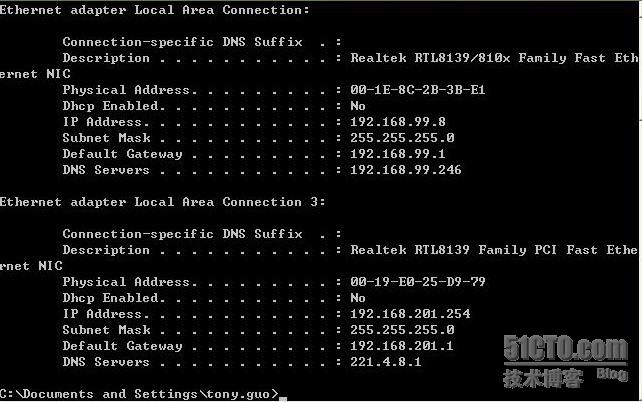
我们再用route print命令来查看该电脑的路由表信息,该路由表跟上面介绍的路由表是一样的,只是增加了几条网卡2的路由信息,如下图所示:
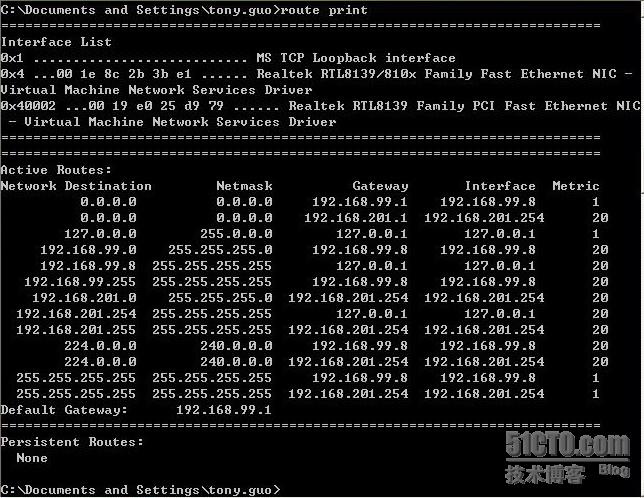
我们可以使用ping命令来测试网络连接情况,如下图:ping内网是通的,但是ping外网不通。也就是说现在该电脑只能访问办公网络,但是无法访问商务网络。
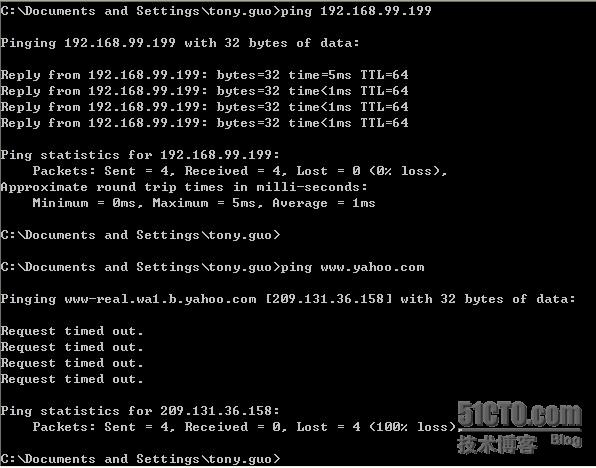
由上面的路由表可以看到,系统有两条缺省路由,这也是造成不能同时访问两个网络的主要原因,要解决这个问题,我们就需要修改路由表。
首先使用route delete 0.0.0.0这条命令删除缺省路由;
然后手动设置两条路由,如下图所示:
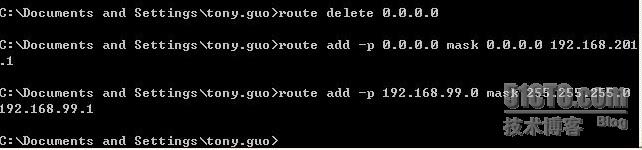
我们再用route print来查看路由表信息,现在我们可以看到Persistent Routes下面多了两条静态固化路由,如下图所示:
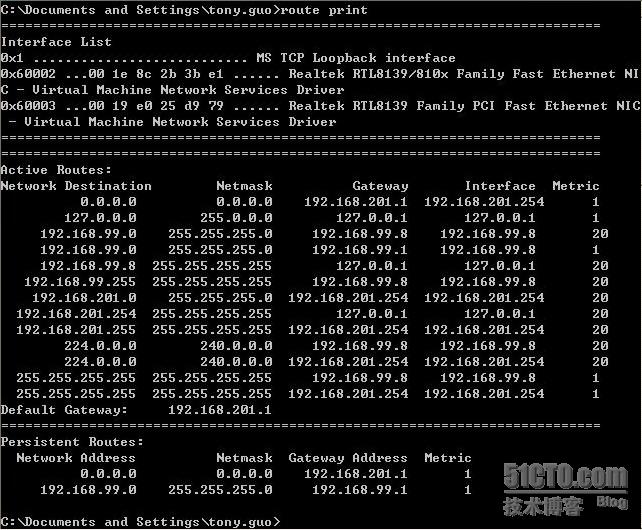
我们再使用ping来测试一下网络连接情况,如下图,办公网络和商务网络都可以ping通了。该电脑现在可以正常访问办公网络和商务网络了。
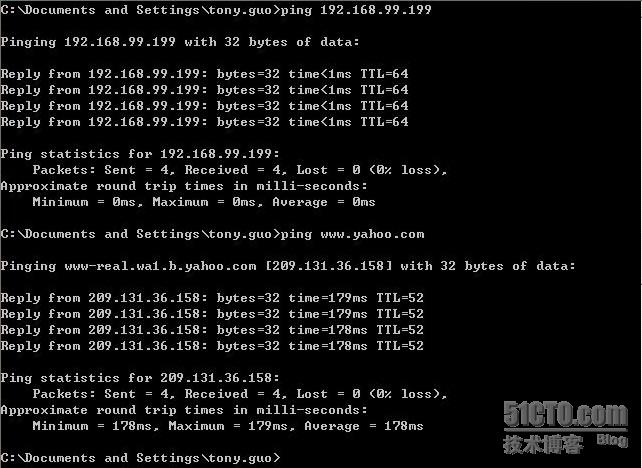
windows路由表其实是比较简单的,熟悉windows路由表有利于排除网络故障,所以这里拿出来跟大家分享下。
原文:http://tonyguo.blog.51cto.com/379574/176104
用route配置路由表
指令说明
ROUTE [-f] [-p] [-4|-6] command [destination] [MASK netmask] [gateway] [METRIC metric] [IF interface]
注意谨慎使用-f选项,会清空路由表(即使是在print时使用),如果你不小心清空了,听说127.0.0.1是无法添加的(手动滑稽),但别担心,用netsh int ipv4 reset恢复路由表吧
查看当前路由表
route print -4
| 选项 | 说明 |
|---|---|
| -4 | 只打印ipv4的路由表 |
| -p | 打印永久路由表 |
| -f | 千万别手贱 |
删除指定项
route delete <指定项>
指定项由[destination] [MASK netmask] [gateway] [METRIC metric] [IF interface]组成
- 例子:
route delete 0.0.0.0 mask 0.0.0.0 0.0.0.0 metric 26
添加
route add <指定项>
参考上面的<指定项>说明
- 例子:
route add 0.0.0.0 mask 0.0.0.0 192.168.43.1 metric 10 if 15
注意这里的metric值会小于最终设置上的值,原因可能是windows自身也有一定的跃点数(大雾)
if 用于制定网卡(接口),route print最前面会打印出来。if和前面的网关不匹配的话会提示成功但实际是没有添加的
| 选项 | 说明 |
|---|---|
| -p | 添加永久路由项(重启后仍然存在) |
| -f | 千万别手贱 |
实例
[C:\~]$ route print===========================================================================接口列表 # 接口号...MAC地址......网卡名15...24 05 0f 44 bc 1e ......802.11n USB Wireless LAN Card14...00 ff 91 42 7c 87 ......TAP-Windows Adapter V911...50 9a 4c 23 eb c4 ......Realtek PCIe GBE Family Controller13...0a 00 27 00 00 0d ......VirtualBox Host-Only Ethernet Adapter1...........................Software Loopback Interface 112...00 00 00 00 00 00 00 e0 Microsoft ISATAP Adapter===========================================================================IPv4 路由表===========================================================================活动路由:网络目标 网络掩码 网关 接口 跃点数0.0.0.0 0.0.0.0 192.168.43.1 192.168.43.147 250.0.0.0 0.0.0.0 10.9.52.254 10.9.52.42 2010.9.52.0 255.255.255.0 在链路上 10.9.52.42 27610.9.52.42 255.255.255.255 在链路上 10.9.52.42 27610.9.52.255 255.255.255.255 在链路上 10.9.52.42 276127.0.0.0 255.0.0.0 在链路上 127.0.0.1 306127.0.0.1 255.255.255.255 在链路上 127.0.0.1 306127.255.255.255 255.255.255.255 在链路上 127.0.0.1 306169.254.0.0 255.255.0.0 在链路上 169.254.202.95 266# 省略下面的===========================================================================永久路由:无IPv6 路由表===========================================================================# 省略===========================================================================永久路由:无
- 网关“在链路上”
表示直接发送给目标,而不需要经过路由器(指路由表的网关IP和IF参数对应的接口的IP是一样的) - 匹配规则
我实际也没完全搞明白,网上说是优先使用最匹配目标地址的规则,我理解了一下,可能是最像的那条吧,比如目标地址是192.168.1.1,那么192.168.0.0就比192.0.0.0更像一点(大概吧),如果一样像(比如都是0.0.0.0),就看METRIC,METRIC越小越优先。
双网卡配置实例
细心的小伙伴应该看出来了,这个路由表前两条是有冲突的,由于metric越小优先级越高,第一条路由应该是完全无效的,因为所有匹配到0.0.0.0的都会走第二条规则,也就是ip为10.9.52.42的网卡,所以192.168.43.147这张网卡实际上是未使用的状态(所有路由规则都不会走这张网卡)。
现在是需求是用192.168.43.147网卡做默认网卡,10.9.52.42只用在是10.9网段和100.网段,于是配置方法如下:
route delete 0.0.0.0 10.9.52.254route add 10.9.0.0 mask 255.255.0.0 10.9.52.254route add 100.0.0.0 mask 255.0.0.0 10.9.52.254
原文地址:https://www.jianshu.com/p/1db08a1d6e1b
Windows服务器双网卡网络慢的问题
一些政企要求应用在服务器配置内外网双网卡服务,以确保他们所谓的数据安全。双网卡配置不慎,可能导致网站访问速率底下,甚至导致原有的服务出现BUG(但一般环境又无法重现)。
路由表重复问题
很多人在进行电脑配置在时总会出现路由器重复的问题,迫不及待地配置好交换机数据,在客户端打开网页测试了一下,一切正常,网速也没问题。可是没过多久问题就来了,网络总是出现时好时坏的状态。这时候又该怎么办呢,小编教你一招,快速解决这个问题。
首先查看一下交换机,发现没有什么问题,数据配置正常。又看了一下出口NAT服务器,在检查路由时突然想到,肯定是路由重复的问题。
由于路由重复,当客户端对外请求的数据包返回时,除正常到达请求客户端外还会在interface ve 10里保存一份数据包的“副本”。这个“副本”的目的地址就是interface ve 10里的IP段,所以交换机不会再进行转发。随着时间的积累,交换机内不能转发的数据包越来越多,最终导致交换机内存全部占用,所有数据包停止转发,当数据包过了生存时间后,又自动丢弃,交换机内存释放出来,交换机又重新开始转发数据包,如此不断循环重复,就出现了用户上网时断时续的现象。原文出处:[http://www.elecfans.com/baike/wangluo/luyouqi/20170928556884.html][http_www.elecfans.com_baike_wangluo_luyouqi_20170928556884.html]
可能存在路由表重复问题
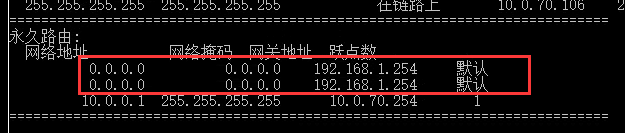

重复路由解决方法
第一:删除重复路由。
第二:修改网关。

服务器双网卡影响网站性能排查真实案例
问题解决过程:
1、表像特征:吉林网络访问不稳定
2、实际问题:吉林106是双网卡服务器
3、路由表检查:发现存在重复的永久路由网关记录
4、通知吉林修改网络路由表:吉林路由表修改去除重复网关记录
修改前:
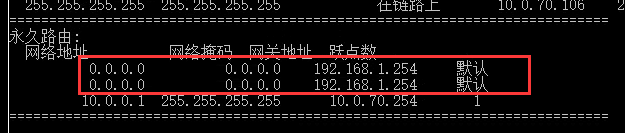
修改后: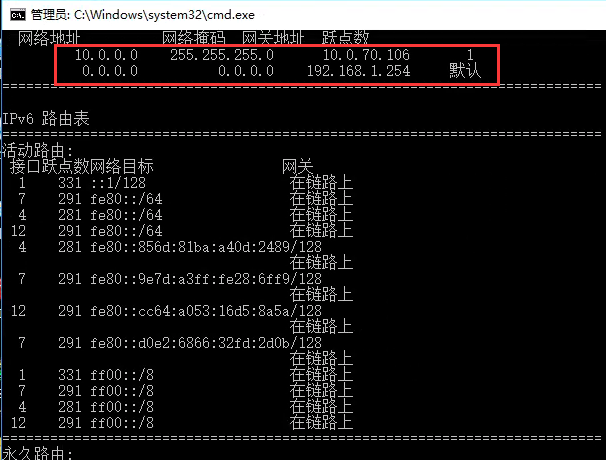
通过移除重复网关地址,网速得到提升。


























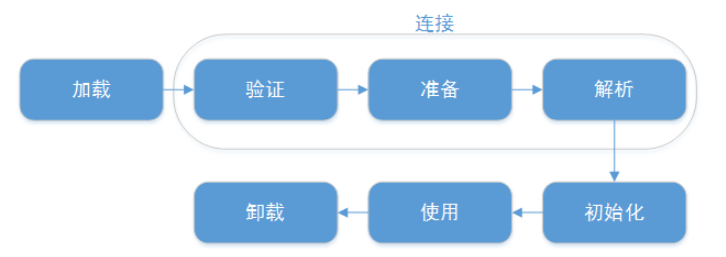

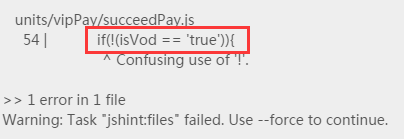





还没有评论,来说两句吧...